Se stejným telefonem se systémem Android je malá změna nastavení, například změna stylu písma telefonu, odlišuje od ostatních a obnovuje. Vlastní změna vašeho písma může být nezbytným úkolem, aby byl váš telefon použitelný. Zejména když potřebujete změnit větší styl písma pro Android.
Ať už je váš důvod jakýkoli, prostudujte si další podrobnosti z následujícího článku a zjistěte, jak můžete vhodným způsobem změnit nastavení písma pro Android. Můžete si vybrat stahování aplikací třetích stran, pokud je můžete dobře spravovat, nebo pokud jste schopni změnit styl písma na vás Android prostřednictvím nastavení přímo.
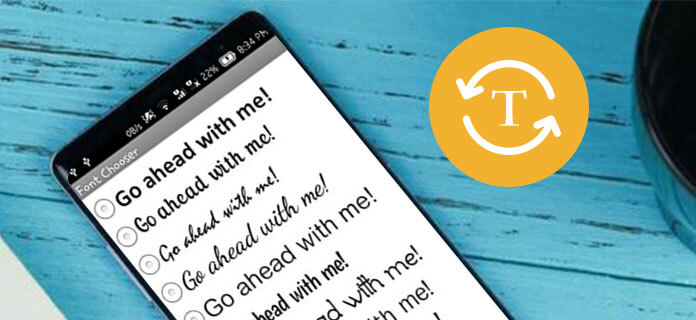
Změna stylu písma Android
Způsob, jak změnit styl písma v systému Android, se liší od různých forem a změna písma může být nezbytným úkolem, aby byl váš telefon použitelný. Úpravou nastavení akcií a stažením aplikací třetích stran můžete dosáhnout svého cíle a učinit ze svého systému Android trochu svěží. Lidé si občas zvolí ten první, aby dosáhli cíle účinněji. Přesně to, kde a jak se k těmto nastavením dostanete, se může lišit v důsledku vylepšení operátora na operační systém, ale obecně můžete postupovat podle obecných kroků. Chcete více informací? Prostě naskenujte článek a zjistěte, jak můžete změnit nastavení písma v systému Android prostřednictvím nastavení akcií.
Krok 1 Přejděte na „Nastavení“ a zadejte „Zobrazení“ a poté kliknutím na možnost přejděte na „Písmo“.
Krok 2 Stiskněte tlačítko "Velikost písma" a posunutím lišty upravte optimální velikost. Nezapomeňte zkontrolovat výše uvedený náhled.
Krok 3 Přesuňte se na tlačítko volby „Styl písma“ a vyberte požadovaný styl. Můžete smazat vzhled písma a vybrat ten, který změní váš styl písma.
Krok 4 Náhled stylu písma a pečlivou kontrolu klepnutím na různé možnosti. Poté se vraťte na domovskou stránku a oceníte nové písmo na vašem Androidu.
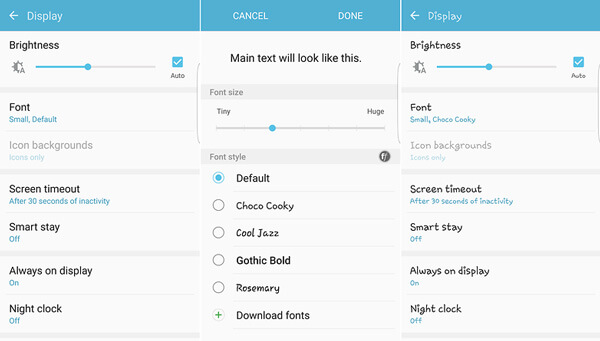
Pokud chcete udělat víc, než jen změnit styl písma, které používáte, jedním z nejjednodušších způsobů je instalace spouštěče třetích stran, který má sklon nabízet možnosti přizpůsobení. Pravděpodobně již máte svůj vlastní oblíbený spouštěč, který vám umožní změnit nastavení písma pouze několika klepnutími. Pokud tak neučiníte, zde je několik užitečných návrhů, které vás provedou změnou písem v systému Android. Hlavní kroky používání odpalovacích zařízení jsou obecně podobné; můžete postupovat podle hlavních kroků a objevovat další aplikace.
Krok 1 Do obchodu s aplikacemi pro Android zadejte „Stáhnout písma“.
Krok 2 Zkontrolujte náhled a komentáře každé aplikace. Jste schopni vybrat ten, který vyhovuje vašim potřebám.
Krok 3 Stáhněte a spusťte aplikaci. Můžete zadat domovskou stránku aplikace a zkontrolovat její funkci a rozmanitost písem.
Krok 4 Vyberte optimální písmo pro Android. Můžete si stáhnout některé z nich zdarma.
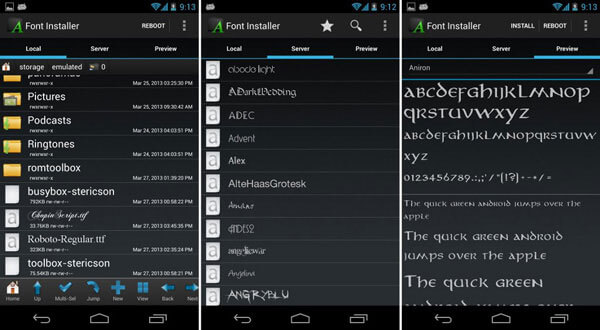
FontFix je skvělou odpovědí na někoho, kdo žádá o rychlou změnu písma. Můžete vyhledávat, vybírat a zobrazovat náhled celé řady různých písem. Pro Android je k dispozici více než 4300 písem, což také umožňuje změnit styly písem pro Android z webu. Pokud máte Samsung nebo HTC Sense, můžete písma používat bez zakořenění telefonu Android.
Krok 1 Nejprve povolte instalaci z neznámých zdrojů.
Krok 2 Náhled písem a vyberte požadované písmo.
Krok 3 Klikněte na tlačítko Instalovat, v kterém okamžiku bude nutné stáhnout a aktivovat.
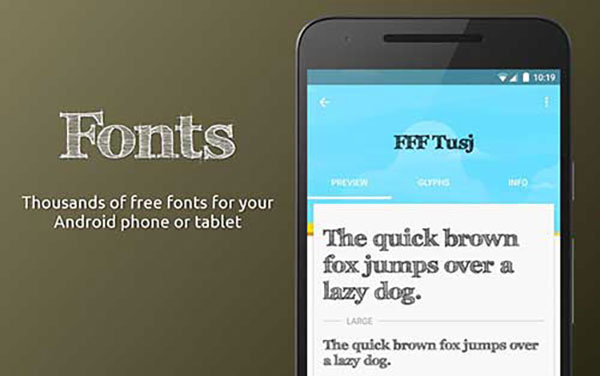
iFont je další vysoce schopná aplikace pro změnu vašeho systémového písma se stovkami krásných písem. Co je důležitější, můžete si také stáhnout více písem pro Koreu, japonštinu, arabštinu, ruštinu, francouzštinu, španělštinu a další. U některých telefonů se systémem Android můžete velikost písma upravit bez zakořenění.
Krok 1 Vyberte jazyk svého Androidu.
Krok 2 Náhled písem zobrazených v aplikaci.
Krok 3 Klepněte na tlačítko instalace a změňte styl písma vašeho Androidu.
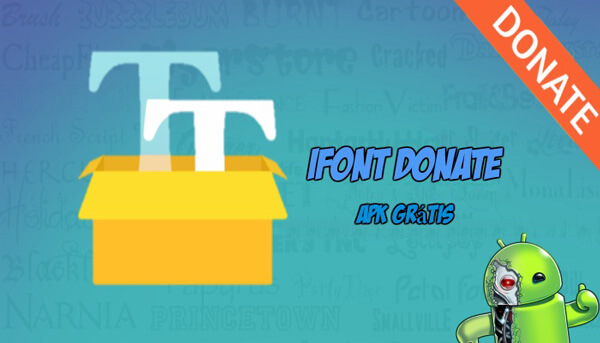
Hifont slouží jako další praktická nabíječka písem, která vám pomůže snadno změnit styl písma. Můžete si prohlédnout stovky ručně psaných stylů písem, jako jsou roztomilé, tmavší, komické, galaxie, láska, růžová a další. Pokud potřebujete změnit styl písma Android, můžete v programu použít systém měniče flipfont.
Krok 1 Stáhněte si Hifont v obchodě Android.
Krok 2 Náhled písem na domovské stránce.
Krok 3 Vyberte a nainstalujte nejlepší styl písma pro Android.
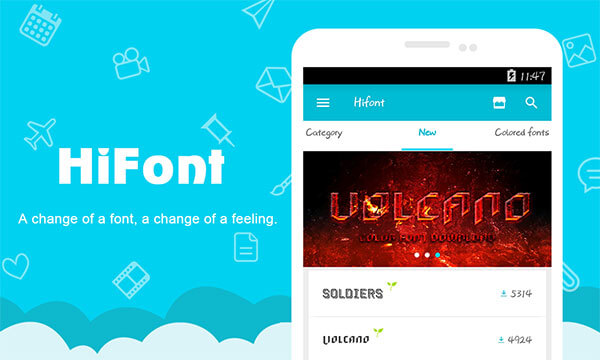
Pokud hledáte jiný měnič Android pro styl písma, Styl fontu by byla vhodná volba. Mělo by se jednat o snadno použitelný měnič stylů písma s 24 písmeny, snadno najdete uživatelské rozhraní s velkým dojmem. Program funguje na jakémkoli smartphonu, který umožňuje vlastní písma Samsung a Flipfont.
Krok 1 Stáhněte si aplikaci v obchodě s aplikacemi pro Android.
Krok 2 Naskenujte domovskou stránku aplikace a vyberte svůj oblíbený styl.
Krok 3 Nainstalujte styl písma a změňte vzhled písma pro Android na jiný.
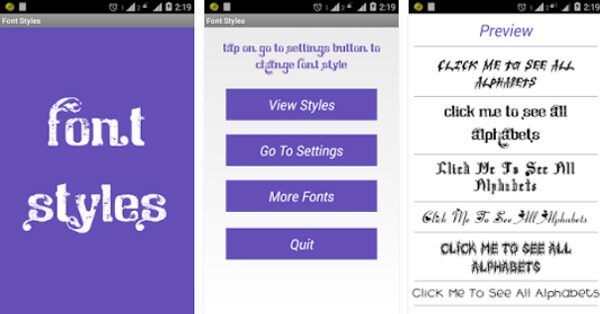
Kontrola Stylové Fonty prozkoumat nový způsob, jak změnit styl písma na vašem Androidu. Okamžitý náhled písem, změna písma z aplikace bez dlouhého procesu a změna stylu písma s nízkou hmotností by měla být vždy řešením pro snadné používání různých písem na Androidu.
Krok 1 Nainstalujte aplikaci do obchodu s aplikacemi pro Android.
Krok 2 Zobrazte náhled a vyberte svá oblíbená písma pro Android, kterou chcete změnit.
Krok 3 Stáhněte si písma a získejte svůj Android nový vzhled.
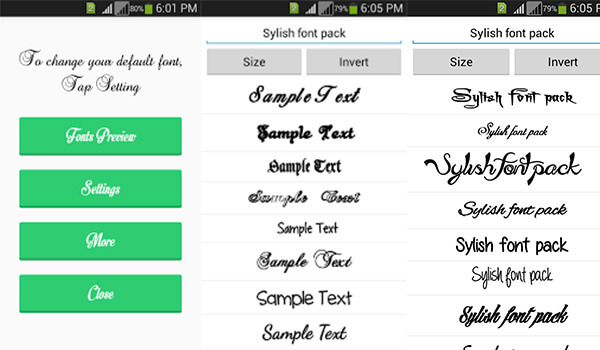
Jak víte, když se vám podaří najít pro měnič stylů písma pro váš Android, budete konfrontováni s takovým problémem, že omylem vymažete některá důležitá data nebo soubory, takže je velmi důležité zálohovat a obnovit vaše významné soubory za účelem lepší a bezpečnější změny stylu písma pro zařízení Android. Aiseesoft Zálohování a obnovení dat Android je považován za jeden z nejužitečnějších pomocných programů, který vám pomůže. Zde naleznete užitečné a užitečné návody pro vaši informaci.
1. Jedním kliknutím zálohujte a obnovte data Android do PC nebo Mac.
2. Náhled datových souborů před obnovením dat ze zálohy Android.
3. Vyberte požadovaný formát pouze pro zálohování.
4. Podpora více verzí Android pro zálohování a obnovení.

Po přečtení celého článku musíte dobře ovládat různé způsoby, jak změnit styl písma v systému Android. Doporučuje se tolik praktických a užitečných měničů stylů písem, včetně použití nastavení skladu a instalace aplikací třetích stran. Některé mohou poskytovat různé jazykové možnosti, jiné mohou uzavírat původní písma. Někdy můžete utrpět ztrátu dat a všechna vaše elegantní písma zmizí. A Android Data Backup & Restore může uspokojit vaše potřeby při hledání aplikace pro zálohování a obnovení dat. Poskytuje vám pojištění obnovy odlišného stylu vašich písem. Také slouží jako obrovská databáze pro další informace uložené ve vašem Androidu. Můžete se na to spolehnout a budete mít dobrý čas na změnu stylu písma pro váš Android.